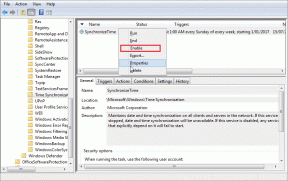Cara Mengatur dan Memulai dengan DAEMON Sync
Bermacam Macam / / December 02, 2021
Betapa kerennya bagi Anda untuk berasal liburan atau jalan-jalan dan sama seperti Anda menyegarkan diri setelah pulang, semua Anda foto disinkronkan ke komputer Anda? Saya selalu membenci gagasan tentang menghubungkan ponsel ke komputer menggunakan kabel data. Saya merasa semuanya harus nirkabel, bebas dari kekacauan dan lebih mudah.

Kami telah membagikan berbagai trik tingkat dasar dan lanjutan yang dapat digunakan untuk menghubungkan ponsel Anda ke komputer dan menyinkronkan file dan foto secara otomatis. Salah satu trik termudah ini dulunya adalah aplikasi bernama BitTorrent Sync. BitTorrent Sync digunakan untuk menyediakan platform universal untuk semua desktop dan OS ponsel cerdas untuk menyinkronkan file melalui jaringan nirkabel lokal. Menginstal dan menyiapkan aplikasi dulu sangat mudah. Tapi segalanya berubah setelah mereka meluncurkan versi 2.0.
Aplikasi ini benar-benar meningkatkan modul keamanan, tetapi kehilangan kesederhanaannya. Orang seperti saya membutuhkan waktu sekitar 30 menit untuk memahami cara kerja aplikasi, dan saya masih memiliki beberapa keraguan. Dari apa yang saya dengar, beberapa pengguna menyerah hanya dalam 15 hingga 20 menit setelah memutakhirkan ke versi 2.0.

Jadi bagi mereka yang mencari alternatif yang lebih mudah dan juga yang belum pernah mencoba sinkronisasi Wi-Fi otomatis, DAEMON Sync mungkin menjadi sahabat baru Anda dalam hal sinkronisasi file. Mari saya tunjukkan betapa mudahnya mengatur dan menggunakan aplikasi.
Menyiapkan dan Menggunakan Sinkronisasi DAEMON
Untuk memulai, unduh dan instal DAEMON Sync di komputer Anda. Server tersedia untuk Windows, Mac dan Linux dan itu mencakup hampir semua hal. Setelah server diinstal, front-end diluncurkan di browser web dan oleh karena itu serupa di semua sistem operasi. Kami telah menguji server di Windows 10 dengan front-end berjalan di browser Chrome. Saat diluncurkan, ia akan meminta nama pengguna dan kata sandi Anda. Kata sandi default untuk login akan ditampilkan di jendela pop-up browser.

Di beranda, Anda akan melihat status server. NS Siap status berarti desktop siap untuk transfer masuk. Kebetulan, jika Anda melihat bahwa server menyatakan sebagai Belum siap, coba jalankan DAEMON Sync lagi dan segarkan halaman. Setelah melakukan semua itu, saatnya untuk menginstal aplikasi di ponsel cerdas Anda. Sinkronisasi DAEMON saat ini mendukung Android dan iOS tetapi tidak ada kabar tentang rilis untuk Microsoft Windows Phones dalam waktu dekat.

Saat Anda meluncurkan aplikasi di telepon, itu akan secara otomatis mencari server dan mendeteksinya. Untuk beberapa alasan, jika server tidak ditemukan, Anda juga dapat masukkan alamat IP secara manual. Hal berikutnya adalah mengautentikasi PIN yang Anda lihat di server DAEMON Sync dan menghubungkan perangkat.


Untuk pengguna iPhone, Anda hanya akan mendapatkan opsi untuk menyinkronkan foto dan video, tetapi pengguna Android juga dapat memilih folder tertentu yang ingin mereka sinkronkan secara otomatis ke PC. Folder tempat file sedang disinkronkan dapat diubah dari pengaturan. Folder terpisah akan dibuat untuk setiap ponsel yang Anda sinkronkan dengan aplikasi, sehingga memudahkan Anda untuk mengelola file.


Salah satu fitur keren tentang aplikasi ini adalah Anda dapat berbagi file di antara ponsel secara langsung. Jadi, Anda dapat melihat foto-foto yang diunggah dari ponsel yang berbeda dan kemudian menyimpannya ke perangkat Anda. Tentu saja, keamanannya minimal di sini dan aplikasi ini ditujukan untuk penggunaan di rumah di mana PIN awal adalah satu-satunya hal yang Anda dapatkan untuk keamanan.


Tidak Ada Streaming: Tidak ada opsi streaming di DAEMON Sync, jadi Anda harus mengunduh file dari komputer ke ponsel jika Anda ingin menontonnya di sana.
Kesimpulan
Itu saja tentang DAEMON Sync. Dalam hal kesederhanaan dan kemudahan akses, saya ragu segalanya bisa menjadi lebih mudah. Tetapi sekali lagi, Anda mungkin harus berkompromi dengan keamanan. Namun, jika Anda khusus tentang keamanan, BitTorrent Sync akan menjadi opsi untuk dipilih. Bagi yang merasa sulit bergaul dengan aplikasi, tunggu salah satu artikel selanjutnya. Saya menunjukkan panduan langkah demi langkah untuk mengatur sinkronisasi file di BitTorrent Sync.